Іноді під час обробки замовлень необхідно мати доступ до додаткової інформації, яка знаходиться у вигляді файлів. Прикріплення цих файлів до замовлень надасть можливість вам та вашим співробітникам зручно зберігати та використовувати їх у будь-який момент.
Як прикріпити файл до замовлення
Розгорніть необхідне замовлення, навпроти поля «Файли» натисніть кнопку «Додати» і оберіть необхідний файл для завантаження.
Після завантаження файлу, його назва відобразиться у цьому полі:
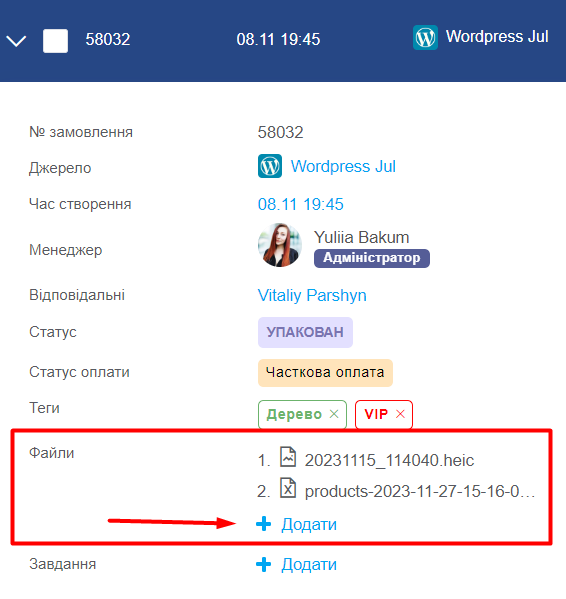
Щоб побачити додані файли у загальному списку замовлень, увімкніть стовпчик «Файли». По кліку на назву, файл завантажиться на ваш пристрій.
Які дії з файлами можна виконати
По наведенню на файл з'являються відповідні кнопки для його завантаження, відкриття у новій вкладці та видалення:
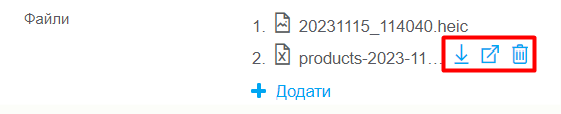
Щоб переглянути мініатюру зображень, наведіть курсор на файл.
Тепер важливі файли будуть завжди зберігатись у замовленнях для легкої роботи з ними!